Inilah Petikan Skrin iPhone/iPad Anda Tidak Berfungsi Pembetulan [2025]
Gabungan tekan butang itu yang biasanya merakam detik sempurna itu pada iPhone atau iPad anda, tetapi tiba-tiba ia tidak. Tangkapan skrin iPhone/iPad tidak berfungsi adalah kekecewaan biasa, dan syukur, selalunya isu yang boleh diselesaikan. Kini setelah anda menghadapinya, anda telah datang ke tempat yang betul. Siaran ini telah mengumpulkan 8 pembetulan komprehensif untuk iPad atau iPhone anda yang tidak mengambil tangkapan skrin. Dapatkannya kembali ke landasan untuk menangkap dan berkongsi segala-galanya dengan mudah!
| Betulkan | Keberkesanan |
| Semak Gabungan Butang Tangkapan Skrin | Tinggi – Butang salah menekan kadangkala salah; memeriksa mereka menyelesaikan masalah itu. |
| Hidupkan AssistiveTouch untuk Petikan Skrin iPhone/iPad | Tinggi – Jika butang gagal, ini menyediakan cara alternatif untuk mengambil tangkapan skrin. |
| Paksa Mulakan Semula iPhone atau iPad Anda | Sederhana – Membetulkan gangguan sementara yang menjejaskan fungsi tangkapan skrin. |
| Semak Jika Terdapat Sekatan Tangkapan Skrin | Sederhana – Sekatan boleh menyekat tangkapan skrin dalam sesetengah aplikasi; mengangkat mereka boleh membantu. |
| Ambil Tangkapan Skrin dengan Sentuhan 3D | Rendah – Ia bukan penyelesaian universal dan hanya berfungsi pada peranti lama. |
| Kemas kini kepada iOS/iPadOS Terkini | Sederhana – Melakukannya boleh membetulkan pepijat, tetapi ia tidak selalu disambungkan terus kepada masalah tangkapan skrin. |
| Tetapkan Semula Semua Tetapan | Sederhana – Boleh membetulkan isu konfigurasi, tetapi menetapkan semula keutamaan di seluruh sistem. |
| Tangkapan skrin pada iPhone/iPad dengan Perakam Skrin AnyRec | Tinggi – Penyelesaian berkesan semua-dalam-satu yang mengambil tangkapan skrin iPhone/iPad anda apabila semua kaedah gagal |
Semak Gabungan Butang Tangkapan Skrin
Jika anda mengalami masalah iPhone atau iPad yang tidak dapat merakam tangkapan skrin, isu mungkin bermula dengan kombinasi butang. Model yang berbeza mempunyai tetapan butang yang berbeza-beza untuk mengambil tangkapan skrin, jadi menyemaknya adalah langkah pertama yang penting.
- • Untuk iPhone dengan Face ID, gunakan butang "Sisi + Kelantangan Naik". Untuk iPhone dengan butang Laman Utama, tekan butang "Home + Side" pada masa yang sama.
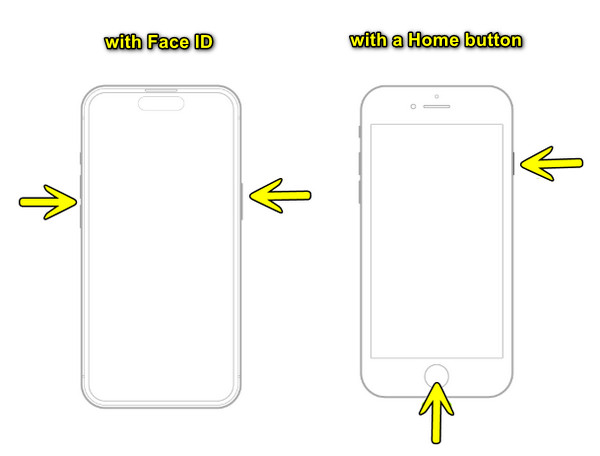
- • Untuk iPad tanpa butang Laman Utama, tekan butang "Atas + Kelantangan Naik" bersama-sama. Dan untuk iPad dengan butang Laman Utama, tekan butang "Laman Utama + Atas" sekali gus.
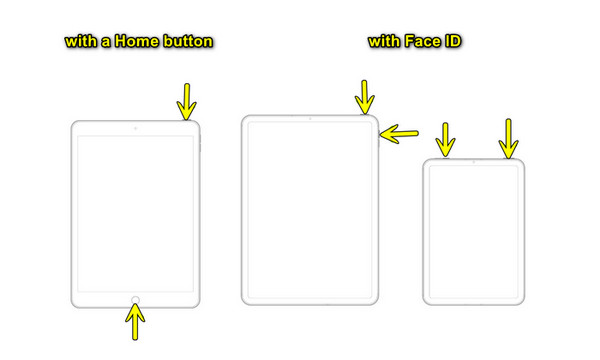
Hidupkan AssistiveTouch untuk Petikan Skrin iPhone/iPad
Satu lagi penyelesaian mudah untuk membetulkan tangkapan skrin tidak berfungsi pada iPhone atau iPad ialah menggunakan AssistiveTouch, terutamanya jika butang tidak bertindak balas. Berikut adalah langkah-langkah yang perlu diikuti:
- 1. Dalam "Tetapan", pergi ke "Kebolehaksesan", ketik "Sentuh", kemudian pilih "AssistiveTouch".
- 2. Dari sana, togol HIDUP butang suisnya dan butang bulatan terapung akan muncul pada skrin anda.
- 3. Sebaik sahaja anda mengetik padanya, pergi daripada "Peranti" kepada "Lagi" kepada "Tangkapan Skrin".
Paksa Mulakan Semula iPhone atau iPad Anda
Mula semula secara paksa boleh membetulkan banyak gangguan sementara yang mungkin menjadi sebab mengapa tangkapan skrin iPhone/iPad anda tidak berfungsi. Ia adalah but semula mudah yang memberikan peranti anda dimulakan semula dan tiada data yang hilang dalam kaedah ini.
- • iPhone 8 dan lebih baharu, atau iPad dengan Face ID. Tekan dan lepaskan butang "Naikkan Kelantangan" dengan cepat, dan lakukan perkara yang sama dengan butang "Kurangkan Kelantangan". Kemudian, tekan dan tahan "Sisi" sehingga logo muncul pada skrin anda.
- • iPhone 7 dan 7 Plus. Tekan dan tahan bersama-sama butang "Kelantangan Turun + Kuasa", dan lepaskannya apabila anda melihat logo Apple.
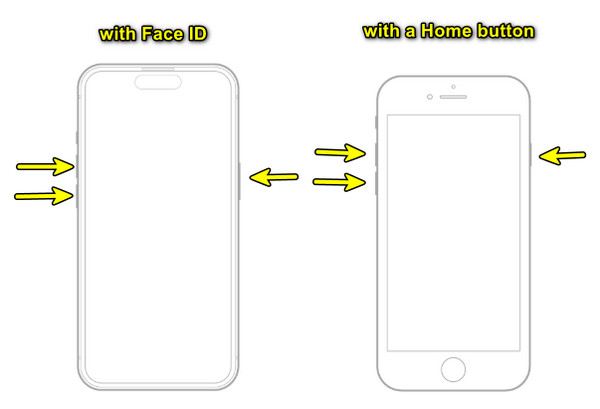
- • iPhone 6s dan lebih awal, atau iPad dengan butang Laman Utama. Tekan dan tahan butang "Home + Top" sekali gus, kemudian lepaskan sebaik sahaja logo Apple muncul.
Semak Jika Terdapat Sekatan Tangkapan Skrin
Sesetengah apl, terutamanya yang memegang kandungan sensitif seperti perkhidmatan penstriman seperti Netflix, mungkin menyekat tangkapan skrin. Oleh itu, jika tangkapan skrin iPhone atau iPad anda tidak berfungsi, adalah baik jika anda menyemak sama ada terdapat sekatan.
- 1.Buka "Tetapan", kemudian tatal ke bawah dan pergi ke "Masa Skrin".
- 2. Di sini, ketik "Sekatan Kandungan & Privasi", pastikan ia dimatikan atau anda boleh menyemak "Apl yang Dibenarkan" untuk memastikan tangkapan skrin tidak disekat.
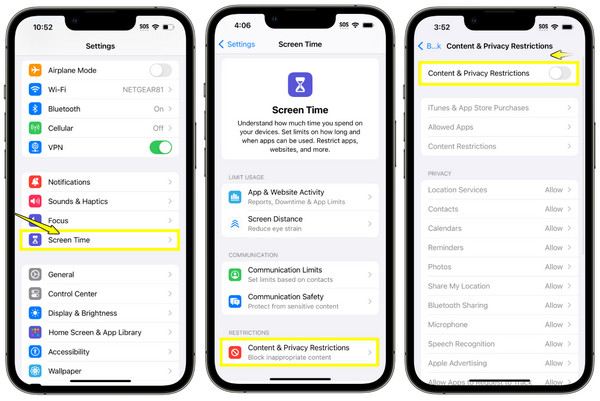
Ambil Tangkapan Skrin dengan Sentuhan 3D
Sementara itu, pembaikan seterusnya ini, 3D Touch, untuk tangkapan skrin iPhone tidak berfungsi, tersedia hanya untuk model iPhone yang lebih lama. Ia membolehkan anda menetapkan fungsi tangkapan skrin kepada gerak isyarat jika butang tidak berfungsi. Begini caranya:
- 1. Pergi ke apl "Tetapan", kemudian "Kebolehaksesan" kepada "Sentuh" kepada "Sentuhan 3D & Haptic".
- 2. Di sini, pastikan "3D Touch" dihidupkan, kemudian kembali ke halaman "Touch", kemudian pilih "AssistiveTouch".
- 3. Di bawah "Tindakan Tersuai", pilih gerak isyarat seperti "Sentuhan 3D", kemudian tetapkan Petikan Skrin kepadanya.
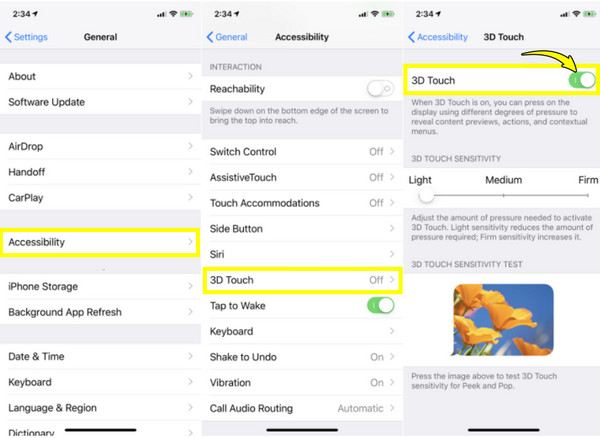
Kemas kini kepada iOS/iPadOS Terkini
Tangkapan skrin iPhone/iPad anda tidak berfungsi mungkin disebabkan oleh pepijat, dan mengemas kini peranti iOS anda memastikan anda mendapat manfaat daripada pembetulan dan peningkatan terkini. Anda juga boleh ambil tangkapan skrin menatal pada iPhone dengan versi terkini. Ikuti langkah di bawah:
- 1.Pastikan dahulu bahawa peranti iOS anda disambungkan ke Wi-Fi dan mempunyai peratusan bateri yang mencukupi.
- 2.Kemudian, pergi ke "Tetapan", kemudian "Umum" ke "Kemas Kini Perisian"; di sini, jika anda melihat kemas kini tersedia, ketik "Kemas Kini Sekarang".
Tetapkan Semula Semua Tetapan pada iPhone/iPad
Jika tiada penyelesaian di atas membetulkan isu tangkapan skrin iPhone/iPad anda tidak berfungsi, menetapkan semula semua tetapan boleh dilakukan. Ini tidak akan memadamkan semua data tetapi akan mengembalikan pilihan tetapan anda kepada lalai.
- 1. Pergi ke "Tetapan", kemudian "Umum", dan kemudian "Pindahkan atau Tetapkan Semula iPhone (atau iPad)".
- 2. Ketik "Tetapkan Semula" dan pilih "Tetapkan Semula Semua Tetapan" daripada pilihan, kemudian masukkan kod laluan anda untuk mengesahkan.
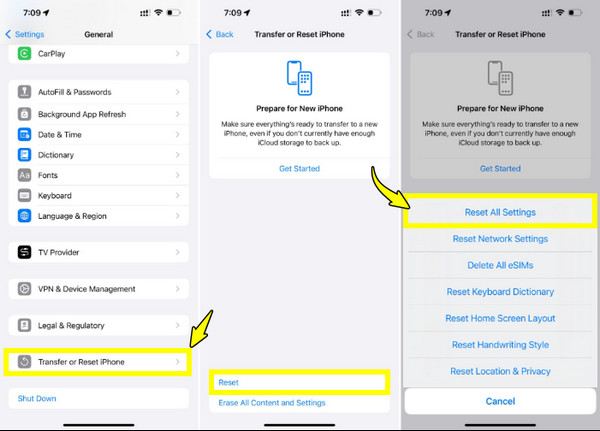
Tangkapan skrin pada iPhone/iPad dengan Perakam Skrin AnyRec
Bagaimana jika tiada apa-apa yang berfungsi untuk menyelesaikan tangkapan skrin iPhone/iPad tidak berfungsi? Kemudian, di sini datang penyelesaian pihak ketiga seperti AnyRec Screen Recorder. Ia membolehkan anda mengambil tangkapan skrin berkualiti tinggi dan merakam aktiviti dengan mudah pada peranti iOS anda. Ia mencerminkan peranti anda ke PC atau Mac, dan setelah disambungkan, anda boleh mengambil tangkapan skrin pada bila-bila masa dengan satu klik. Tidak seperti pilihan tangkapan skrin asas, program hebat ini menawarkan lebih banyak kawalan, seperti alat penyuntingan, kekunci pintas boleh disesuaikan dan tetapan output boleh laras. Sama ada anda memerlukannya untuk tutorial, penciptaan kandungan atau hanya memerlukan penyelesaian kepada isu tangkapan skrin anda, Perakam Skrin AnyRec menjadikan penangkapan skrin, penyuntingan dan perkongsian lebih mudah.

Cerminkan skrin iOS anda ke komputer anda, kemudian ambil tangkapan skrin serta-merta.
Anotasi tangkapan skrin atau rakaman dengan teks, bentuk, anak panah, garisan, dsb.
Simpan tangkapan skrin dalam JPG, PNG, BMP dan banyak lagi pada kualiti yang sangat baik.
Benarkan anda memperibadikan pintasan anda untuk tangkapan skrin dan rakaman.
Muat Turun Selamat
Muat Turun Selamat
Langkah 1. Sebaik sahaja anda telah memulakan Perakam Skrin AnyRec, pilih pilihan "Perakam Telefon" daripada mod rakaman. Dalam tetingkap baharu, anda perlu memilih jenis peranti anda; sila sasarkan untuk "Perakam iOS" untuk tangkapan skrin iPhone dan iPad anda.

Langkah 2. Seterusnya, pilih tab "Pencerminan skrin". Kemudian, pada peranti iOS anda, akses "Pusat Kawalan", kemudian pilih "Cermin Skrin", dan selesaikan "AnyRec Skrin Perakam" daripada senarai pilihan.

Langkah 3. Memandangkan ia disambungkan ke komputer anda, anda boleh melihat skrin iOS anda pada komputer anda. Navigasi peranti iOS anda, kemudian klik butang "Snapshot" pada komputer untuk ambil tangkapan skrin iPhone dan iPad.
Kesimpulan
Apabila tangkapan skrin iPhone/iPad tidak berfungsi, setiap penyelesaian di atas menangani isu berpotensi tertentu, sama ada masalah perkakasan, pepijat, gangguan atau tetapan terhad. Walau bagaimanapun, jika tiada satu pun daripada ini menyelesaikan masalah, beralih kepada Perakam Skrin AnyRec. Program ini menawarkan cara yang lancar untuk menangkap tangkapan skrin pada skrin iPhone dan iPad anda dengan ciri lanjutan seperti pencerminan, tangkapan satu klik dan alat penyuntingan terbina dalam. Untuk pakej semua-dalam-satu, ia adalah tempat yang sesuai untuk memastikan anda tidak akan tersekat dalam menangkap apa yang ada pada skrin anda.
Muat Turun Selamat
Muat Turun Selamat
